Как настроить метро 2033 для слабых компьютеров
в папке C:\Users\ваше имя\AppData\Local\4A Games\Metro 2033 есть файл user.cfg открываем блокнотом и ищем строку r_bloom_threshold 0.01 и оставляем просто 0 т. е. имеем r_bloom_threshold 0 ещё я отключил физикс, остальные настройки на ХАЙ и дирекс 10, видео ГТС250. Игра просто стала летать, ни страшны ни взрывы ни туман. Мне помогло, попробуйте, не сложно.
ВТОРОЙ ВАРИАНТ:
Оптимизация игры
_show_subtitles 0
ai::feel_vision off
ai::feel_vision_ex off
ai::graph off
ai::graph::links off
ai::graph::normals off
ai::graph::radius 10.
ai::look_body off
ai::look_head off
ai::path::detail off
ai::path::patrol off
ai::path::vertex off
ai::patrol off
ai::space_restrictions off
aim_assist 1.
unbindall
bind changemenumap kESCAPE
bind wpn_1 k1
bind wpn_2 k2
bind wpn_3 k3
bind wpn_4 k4
bind wpn_5 k5
bind medkit kQ
bind forward kW
bind use kE
bind wpn_reload kR
bind time kT
bind wpn_prev kLBRACKET
bind wpn_next kRBRACKET
bind menu_enter kRETURN
bind crouch kLCONTROL
bind lstrafe kA
bind back kS
bind rstrafe kD
bind wpn_light kF
bind gasmask kG
bind console kGRAVE
bind sprint kLSHIFT
bind crouch_toggle kZ
bind accel kX
bind nightvision kN
bind map kM
bind jump kSPACE
bind cam_zoom_out kSUBTRACT
bind cam_zoom_in kADD
bind pause kPAUSE
bind up kUP
bind left kLEFT
bind right kRIGHT
bind down kDOWN
bind wpn_fire mouse0
bind wpn_aim mouse1
bind nightvision x_dpad_up
bind gasmask x_dpad_down
bind wpn_next x_dpad_left
bind wpn_prev x_dpad_right
bind changemenumap x_start
bind map x_back
bind sprint x_left_thumb
bind wpn_light x_right_thumb
bind time x_left_shoulder
bind wpn_reload x_right_shoulder
bind jump x_a
bind crouch_toggle x_b
bind use x_x
bind medkit x_y
bind wpn_aim x_left_trigger
bind wpn_fire x_right_trigger
dbg_cameratrack 0
fast_wpn_change 1
g_autopickup on
g_debug_levels_enabled 0
g_game_difficulty 0
g_input_hand 0
g_quick_hints 1
g_show_crosshair on
gamepad_preset 0
inv_y_controller 0
invert_y_axis off
joy_sens_adhersion 0.8
joy_sens_aiming_x 0.406
joy_sens_frict 0.5
joy_sens_linear 0.
joy_sens_x 0.97
lang_sound ru
lang_text us
mouse_aim_sens 0.335
mouse_sens 0.385
msaa 0
ph_advanced_physX 0
ph_ce_sound_distance 70.
ph_ce_sound_maxvelocity 50.
ph_ce_sound_minvelocity 1.
ph_dump_stats 0
ph_enable_int_coll 1
physx_connect_to_agperfmon 0
physx_connect_to_debugger 0
r_af_level 0
r_api 0
r_bloom_threshold 0.
r_can_miniformat 0
r_dao 0
r_dbg_portals 0
r_dbg_stereo_auto_separation 1
r_dbg_texture_usage 0
r_deblur_dist 10.
r_dvd 1
r_dx11_dof 0
r_dx11_tess 0
r_exp_temporal 0
r_fullscreen on
r_gamma 1.
r_gi 0
r_gi_distance 16.
r_gi_intensity 2.
r_gi_overlap 0.5
r_gi_quality 0.4
r_hud_weapon on
r_light_frames2sleep 10
r_mipcolor 0
r_msaa_level 0
r_quality_level 1
r_res_hor 1280
r_res_vert 800
r_safe_area 0
r_sun_depth_far_bias 0.
r_sun_depth_far_scale 1.
r_sun_depth_near_bias 0.
r_sun_depth_near_scale 1.00001
r_sun_near_border 0.66
r_sun_near_range 16.
r_sun_tsm_bias 0.
r_sun_tsm_projection 0.3
r_supersample 1.
r_vsync off
s_dbg_peak_meter 1
s_dbg_portals 0
s_hdr_graph 0
s_master_volume 0.50
s_music_volume 0.50
sick_camera 0.
sick_fov 65.
sick_mblur 0.
sick_mouse 0.
sick_slowmo 0.
stats off
vibration 3
xbox_state_data (36,41,45,46)()
Оптимизируем Метро 2033 своими руками
К сожалению разработчики не предоставили нам такой возможности, как гибкой настройки графики для игры, в опциях. У кого не самое топовое железо, но все же может смотреть видео путешествия без тормозов, то ниже приведены советы как более менее оптимизировать игру. Кто хочет поиграть на нормальных настройках без лагов и прочих тормозов, то придётся отладить файл user.cfg
Тестилось всё на таком конфиге: Windows 7 (6.1.7600) Ultimate, двухядерный процессор Intel® Pentium® Dual CPU E2140 @ 1.60GHz, видеокарта NVIDIA GeForce 9400 GT 1 гиг. памяти, ОЗУ 3 гига. Включён DX10. Так же использовалась программа CPU-Control для задействования оба ядра, так как без проги игра напрочь отказывалась грузить оба ядра. Дрова на видеокарту установлены последние на сегодня (26.03.2010) 197.13_desktop_win7_winvista_32bit_international_whql.
И так приступим. Идём по пути.
Потеря качества минимальна. Выключено все ненужное. Также хочу сказать, что после правки user.cfg изменятся и настройки клавиатуры, так как я правил под себя, вам надо изменить на своё расположение. И только потом в свойствах изменённого файла user.cfg поставьте "только чтение" и сохраните.
У меня разрешение прописано 1280 на 1024, у кого другое поменяйте сами на своё, в строчках:
r_res_hor 1280 (напр. 800)
r_res_vert 1024 (напр. 600) Хочу заметить, что смена разрешения также влияет на прибавку фпс, поэтому если конфиг послабее, то пробуйте сменить разрешение экрана на меньшее. Также не забываем про элементарные вещи, таких как: дефрагментация жёсткого диска, откл. от интернета, откл. антивируса и отрубание прочих ненужных процессов на время игры.
Также по желанию можете изменить угол обзора в строке:
sick_fov 70 я ставил себе 70, на свой вкус можете меньше или больше выставить.
При данных настройках картинка вполне отличная, фпс варьирует в пределах 20-25 на улице, в помещении от 35-40 и выше. При замесе есть просед до 15, но не меньше.

Разбираем, как повысить fps в Метро: Исход | Metro: Exodus оптимизация для слабых пк
Наконец-то геймеры дождались очередных приключений Артёма и его команды. Теперь, поскольку игра получилась требовательной, нужно разобраться, как повысить фпс в Метро: Исход и, сделать её работоспособной для слабого ПК.
Сначала пару слов о системных требованиях

Чтобы запустить игру нужен 4-х ядерный/поточный проц, 4 (желательно 8) оперативки и, видеокарта уровня официально GTX 1050, а неофициально хотя бы GTX 550 Ti, на которой ниже я показал работоспособность игры.
То есть вышеописанный конфиг позволяет провести нижнюю границу терпимого быстродействия Метро, всё, что слабее уже фактически никак неиграбельно.
Настройка user.cfg в Метро: Исход - оптимизация для слабых ПК
- Найти этот файл можно вот так: c:\Users\homeq (навазние вашего PC)\Saved Games\metro exodus\
- Открываем user.cfg для редактирования, в Total Commander клавиша F4, в проводнике - правой кнопкой мыши "Открыть в блокноте"
- Здесь всё, что начинается с "r - render" - отвечает за графику, остальное вроде трогать нет смысла
- За сглаживание отвечает строка r_enum_ssaa 10 (где 10 это стандартный параметр сглаживания, пробуйте уменьшать вплоть до нуля)
- За блюр или "Размытие" отвечает строка r_blur_level 1 и r_game_mblur_scale 0 (меняем на ноль)
- r_exposure_hdr 0 - r_dx11_tess 0 - отключает кривой и добавляющий фризы HDR и второй параметр вручную отключить тесселяцию, если вдруг не отключена
- Ещё несколько нечёткую картинку в игре даёт параметр r_taa_enabled 1 (если поставить 0 даёт хороший прирост, но текстуры сильно темнеют, пока непонятно, как его правильно задействовать)
- ВАЖНО: после внесения изменений - сохраняем файл и, после, правой кнопкой на нём в свойствах ставим - "только для чтения"!
- Позже добавлю больше параметров для тонкой настройки игры
Первый отзыв по настройкам: Большое спасибо, сбавил сглаживание до 5, убрал blur, 40-60 фпс до этого фризило. Fx8300, gtx 660, 8ram
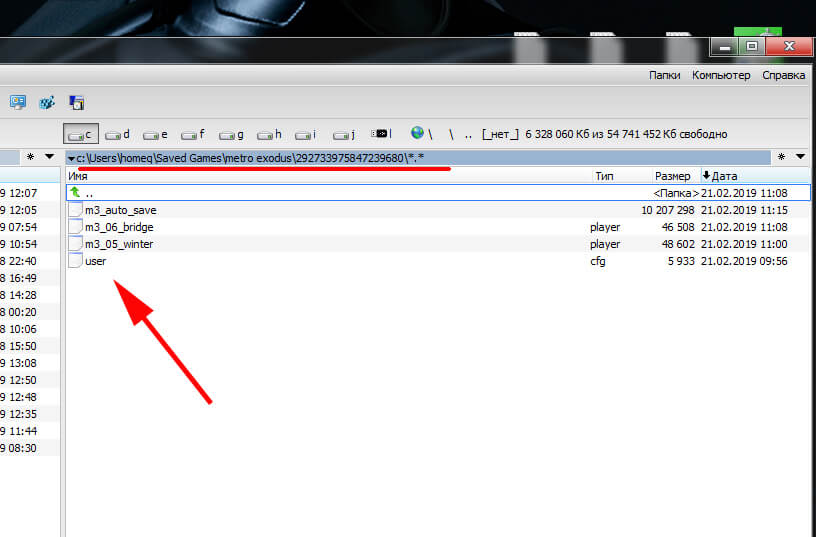
UPD 21.02.19: Вышел патч на Метро: Исход привносит такие изменения:
Разрабы Metro: Exodus выкатили первый масштабный патч для ПК-версии 1.0.0.1. В Steam его размер 1,8 ГБ, в Epic Store — 4 ГБ.
- Оптимизация для слабых ПК (опробовать смогут пока только на лицензии)
- Улучшенная работа сглаживания DLSS (убрали эффект размытия)
- Доработка трассировки лучей
- Исправления некоторых эффектов на DirectX 11
- Плюс общие улучшения работы игры
- Также появилась возможность отсылать багрепорты сразу разработчикам
Отдельно выявлены неполадки с высокой задержкой на геймпадах. Если у вас включена вертикальная синхронизация в кадров 30 fps, то или повысьте ее на полный режим 60 fps или, отключите опцию совсем.
UPD 23.02.19. Метро: Исход фризы, как убрать?
Почитав отзывы игроков (у многих, кстати Метро фризит, на конфигах примерно 8 ОЗУ и картах в среднем от 1050 Ti), в основном от фризов уходили так:

Патч для слабых ПК Метро: Исход
Добавлю чуть позже просто конфиг, который можно будет впросить себе в игру, чтобы повысить fps и оптимизацию.
Метро: Исход повысить fps, оптимизация для слабого ПК, настройка
Metro: Exodus | Метро: Исход на слабом ПК - Phenom x4/FX 4300-8300, GTX 550 Ti/1060, HD 7770/7870

4A Games Metro: Exodus официально выпущен, а вот и лучшие настройки для него! Оптимизируйте и повышайте фпс сегодня, следуя простым шагам! Убедитесь, что вы соответствуете минимальным системным требованиям и желательно рекомендуемым системным требованиям. Но даже если вы этого не сделаете, следующие рекомендации помогут настроить частоту кадров в Metro Exodus.
Минимальные системные требования для Metro: Exodus
| Процессор | Видеокарта | ОЗУ | ОС | Жесткий диск |
| Intel Core i5-4440 или аналогичный | NVIDIA GeForce GTX 670, NVIDIA GeForce GTX 1050, AMD Radeon HD 7870 (2048MB Памяти) | 8 гигабайт | Windows 7, 8, 10, 64-bit | Требуется 59 гб свободного пространства |
Рекомендуемые системные требования для Metro: Exodus
| Процессор | Видеокарта | ОЗУ | ОС | Жесткий диск |
| Intel Core i7-4770K или аналогичный | Nvidia GeForce GTX 1070, NVIDIA GeForce GTX 2060, AMD RX Vega 56 (8192MB памяти) | 8 гигабайт | Windows 10, 64-bit | Требуется 59 гб свободного пространства |
Настройка компьютера
Будете ли вы играть в Metro Exodus на ноутбуке? Убедитесь что режим батареи установлен на «High Performance». Также обратите внимание на то, что все драйверы обновлены, особенно драйвера графического процессора, поскольку NVIDIA и AMD обычно выпускают новое ПО перед выпуском игр, которые значительно оптимизируют систему.
Если есть видеокарта NVIDIA, рекомендуется также выполнить следующие оптимизации. Не все эти настройки могут быть доступны для вас.
- Откройте панель управления NVIDIA и перейдите в раздел «Управление настройками 3D»
- Выберите вкладку «Настройки программы» и найдите Metro Exodus. Если не можете найти его, нажмите «Добавить» и попробуйте найти его там. (попробуйте сначала запустить игру и заново закрыть, если не получается ее найти)
- Установите Максимум предварительно отрендеренных кадров на 1
- Установите для технологии мониторинга значение G-SYNC (если применимо)
- Установите для Multi-Display/Mixed GPU Acceleration режим производительности одного дисплея
- Установите режим управления питанием , чтобы выжать максимальную производительность
- Установить фильтрацию текстур - Качество на Производительность
- Отключить вертикальную синхронизацию
- Включить потоковую оптимизацию
- Установите для параметра «Предпочтительная частота обновления» значение «Максимально доступный»
- Примените изменения и перейдите к «Настроить размер и положение рабочего стола» .
- Установите флажок Переопределить режим масштабирования , установленный играми и программами, и нажмите «Применить».
Оптимизация игры Metro: Exodus

Как и в предыдущих играх Metro, есть отдельное тестовое приложение, которое вы можете использовать, чтобы увидеть различия между настройками параметров для себя. Он находится в той же папке, что и исполняемый файл Metro Exodus.
Это настройки с которыми нужно работать. Цель, получить стабильные 60 ФПС при разрешении экрана 1920 × 1080, 2560 × 1440 или 4K.
- Запустите Metro Exodus.
- Откройте настройки видео.
Теперь рекомендуемые настройки зависят от типа вашего ПК. Поскольку это игра для одного игрока, вам не нужно сбрасывать все настройки, чтобы максимизировать FPS, как в многопользовательских играх-шутерах от первого лица. Нужно чтобы в системе было настроено лучшее изображение, не жертвуя слишком большим количеством FPS.
Настройки для слабого компьтера
- Низкое качество
- Фильтрация текстур: AF 4x
- Размытие в движении: Низкое
- Тесселяция: выкл
- Расширенный PhysX: Off
- HairWorks: Off
- Трассировка лучей: выкл
- DLSS: выключено (вы можете включить его, если у вас видеокарта RTX 2060 или выше)
- Коэффициент затенения: 50%
Настройки для среднего компьютера
- Среднее качество
- Фильтрация текстур: AF 4x
- Размытие в движении: Низкое
- Тесселяция: Полная
- Расширенный PhysX: Вкл
- HairWorks: Off
- Трассировка лучей: выкл
- DLSS: выключено (вы можете включить его, если у вас видеокарта RTX 2060 или выше)
- Коэффициент затенения: 100%
Настройки для высокопроизводительного ПК
- Высокое качество
- Фильтрация текстур: AF 16x
- Размытие в движении: Низкое
- Тесселяция: Полная
- Расширенный PhysX: Вкл
- HairWorks: On
- Трассировка лучей: выкл
- DLSS: выключено (вы можете включить его, если у вас видеокарта RTX 2060 или выше)
- Коэффициент затенения: 100%
Энтузиаст/Супер производительный ПК
- Ультра настройки
- Фильтрация текстур: AF 16x
- Размытие в движении: нормальное
- Тесселяция: Полная
- Расширенный PhysX: Вкл
- HairWorks: On
- Трассировка лучей: выкл
- DLSS: вкл
- Коэффициент затенения: 100%
Отключить оптимизацию обновлений Windows Update
Теперь нужно отключить Оптимизацию доставки обновлений Windows. Следуйте этим инструкциям:
- Откройте меню Пуск Windows, введите настройки Центра обновления Windows и щелкните по нему результаты поиска.
- Нажмите на Дополнительные параметры
- Нажмите на Оптимизацию доставки
- Убедитесь, что параметр Разрешить загрузку с других компьютеров отключен.
Отключить OneDrive
Рекомендуется отключить OneDrive, если он не используется. Щелкните правой кнопкой мыши значок OneDrive на панели задач и выберите «Выход» .
Оптимизация Discord
Если требуется использовать Discord, убедитесь, что вы также оптимизировали его, это также влияет на увеличение FPS во всех играх, включая Metro Exodus, пока Discord работает на компьютере.
- Откройте Discord и перейдите на страницу настроек пользователя .
- Нажмите на вкладку «Внешний вид» и снимите флажок «Аппаратное ускорение» .
Оптимизация Google Chrome
Вы также можете отключить аппаратное ускорение в Google Chrome, чтобы фоновые приложения, выполняемые Chrome, не потребляли слишком много ресурсов, когда вы играете в Metro Exodus.
- Откройте Google Chrome и перейдите на страницу настроек
- Прокрутите весь путь вниз и нажмите на вкладку «Дополнительно»
- Опять же, прокрутите до конца и убедитесь, что параметр Использовать аппаратное ускорение, когда доступно , отключен.
- Перезапустите Google Chrome и закройте его снова.
Очистка временных (ненужных) файлов
Вы можете использовать CCleaner - бесплатная версия отлично подойдет.
Если выполнили все пункты, но нужного результата не достигнуто, то можете прочитать общие советы по настройке: Как повысить фпс в играх?
Наконец, перезагрузите компьютер, и теперь можно наслаждаться Metro: Exodus с более высоким FPS!
Спасибо ребята, помогло=)
такой метод насройки можно применять к другим играм? ибо в метро мне очень помогла и я хотел бы попробовать так сделать с другими играми
Я приобретаю метро исход. На какой FPS я могу расчитывать?
Зависит от характеристик вашего компьютера. Ну, если мы не знаем ваши настройки, мы не можем сказать вам, сколько fps вы получите. Но я дам вам совет, включите vysnc, да звучит странно, но это проблема с метро экзодус, когда у вас отключен vysnc, ваш fps будет намного ниже.
Читайте также:


